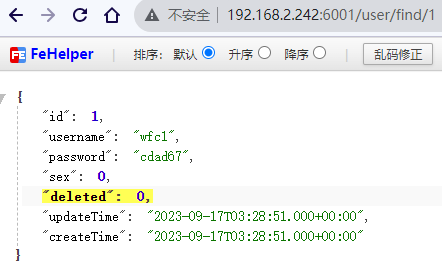目录标题
- 如何利用在windows上配置docker实现linux和windows容器
- 修改WSL默认安装(也就是linux子系统)目录到其他盘
如何利用在windows上配置docker实现linux和windows容器
wsl的基本命令:参考网页
docker入门到实践:参考网页
官方wsl文档:参考网页
官方文章中所说的wsl终端就是linux下的终端。默认打开的linux终端是wsl -l命令下显示的默认子系统,一般设置为自己要用的linux版本作为默认子系统。比如下图所示的ubuntu-18.04就是默认的子系统。

官方参考文档指南和参考文档1,官方文档里对于wsl的介绍挺详细和全面的。
如果想安装的linux系统版本不是最新的,可以参看这篇文章中的linux子系统安装,利用windows软件商店选择合适的linux版本安装。
修改WSL默认安装(也就是linux子系统)目录到其他盘
参考文章
linux子系统根目录:\wsl$<DistroName>\home<UserName>\Project,如下图所示位置,其中\\wsl$就是图中的linux(是镜像文件的映射),就是linux版本文件夹,具体存储位置是可以修改的,例如后文,但是具体存储位置磁盘不能直接打开,只能通过镜像映射的文件夹访问。

注:1.无论是利用命令行wsl --install还是windows商店安装的linux子系统,默认都是储存在c盘的
2.更改之后可以利用这篇文章的下图部分内容查看是否成功,如果成功更改,显示的地址应该是更改后的目录地址

3.将项目文件放在与之对应的操作系统文件夹中